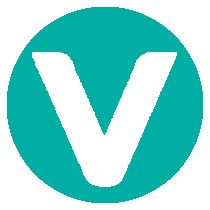在真实硬件上运行 VxWorks 并不总是方便 —— 开发板可能价格昂贵,调试环境的搭建也需要时间。幸运的是,通过 QEMU(Quick EMUlator),你可以在笔记本电脑上模拟受支持的平台,从而快速体验 VxWorks 7。
本指南将带你一步一步完成在 QEMU 上运行 VxWorks 的设置,让你无需硬件即可快速上手。
为什么在 QEMU 上使用 VxWorks? #
- 成本低:不需要物理硬件。
- 迭代快:可以快速调试、重启和测试配置。
- 学习友好:非常适合学习、驱动实验或 BSP 开发探索。
- 跨平台:可在 Windows、Linux 或 macOS 上运行相同的环境。
前提条件 #
开始之前,请确保你已经具备:
- 主机系统:Linux(推荐 Ubuntu)或 Windows WSL2。
- QEMU 已安装(推荐 v7.0 或更新版本)。
- VxWorks 7 开发工具包 (SDK),从 Wind River 获取。
- 基本 RTOS 知识 和命令行操作能力。
步骤 1:安装 QEMU #
在 Ubuntu/Debian 上:
sudo apt update
sudo apt install qemu-system-arm qemu-system-x86 qemu-utils
在 Fedora 上:
sudo dnf install qemu qemu-system-arm qemu-system-x86
在 macOS(使用 Homebrew):
brew install qemu
验证安装:
qemu-system-arm --version
步骤 2:准备 VxWorks 可启动镜像 #
在 VxWorks 7 SDK 中,你需要构建或找到适用于 QEMU 的启动镜像。
常见文件格式包括:
vxWorks(内核镜像)vxWorks.st(带符号表的启动镜像)bootrom(部分目标板使用)
对于 ARM 模拟,将 vxWorks 文件复制到工作目录即可。
步骤 3:在 QEMU 中启动 VxWorks #
使用合适的机器类型运行 QEMU。例如,要模拟 ARM VersatilePB 板:
qemu-system-arm -M versatilepb -kernel vxWorks -nographic -append "console=ttyAMA0"
参数说明:
-M versatilepb→ 模拟 ARM VersatilePB 板。-kernel vxWorks→ 加载 VxWorks 内核镜像。-nographic→ 使用控制台模式运行(无 GUI)。-append "console=ttyAMA0"→ 将输出重定向到串口控制台。
如果一切正常,你应该会在终端看到 VxWorks 启动控制台。 🎉
步骤 4:与 VxWorks Shell 交互 #
启动后,你将进入 VxWorks 内核 Shell(C 解释器)。可以尝试以下命令:
-> i
显示当前活动任务。
-> sp(taskDelay, 100)
创建一个延迟任务。
-> version
显示正在 QEMU 中运行的 VxWorks 版本。
步骤 5:启用网络(可选) #
QEMU 支持虚拟网络,你可以在 VxWorks 内测试 TCP/IP。例如:
qemu-system-arm -M versatilepb -kernel vxWorks -net nic -net user -nographic
在 VxWorks 中配置接口:
-> ifconfig "fei0", "inet 192.168.0.10", "up"
-> ping "192.168.0.1"
这样你就可以在模拟环境中测试套接字、服务器和客户端应用程序。
常见问题与解决方法 #
- QEMU 启动时卡死 → 确认所用板卡类型 (
-M) 是否被 VxWorks BSP 支持。 - 无控制台输出 → 添加
-serial mon:stdio强制输出到控制台。 - 镜像无法加载 → 确认镜像与模拟的架构匹配(ARM vs x86)。
下一步 #
现在你已经成功在 QEMU 中运行 VxWorks,可以进一步:
- 探索 任务调度 和 内存管理。
- 尝试 定制 BSP。
- 在无硬件条件下测试 驱动和网络。
- 为最终部署到真实硬件做准备。
总结 #
在 QEMU 上运行 VxWorks 7 是一种学习、原型开发和测试的高效方式,无需依赖硬件。不论你是初学者还是有经验的嵌入式工程师,QEMU 都能提供一个灵活的沙盒来探索实时操作系统的世界。
👉 在后续教程中,我们将深入探讨 BSP 定制、设备驱动开发以及性能测试。